四、PyQt5布局管理(绝对&相对、水平、垂直、格栅、表单)
目录
一、绝对布局
二、盒布局
三、格栅布局
四、格栅布局跨行跨列显示
布局管理即设置窗体上各个控件的位置,对于新手来说,这是学习的难点。
布局管理根据绝对坐标是否变动分为绝对布局和相对布局两大类。采用相对布局的窗口在变大或缩小时,各控件的位置关系会保持固定比例做相应变动。而采用绝对布局的窗口变动时,空间位置不会变动。
而相对布局根据方式不同,又可以分为水平布局(QHBoxLayout)、垂直布局管理(QVBoxLayout)、栅格布局管理(QGridLayout)、表单布局管理(QFormLayout)。
一、绝对布局
绝对布局中以像素为单位区分元素的位置,衡量元素的大小,以设定坐标的方式精准的定位每个控件的位置,但是这种布局方式也有缺点:
- 窗体控件无法根据窗口的位置和大小而变化;
- 改变字体大小时可能会破坏布局;
- 当分辨率有较大改变时,原有布局会破坏;
- 在设计阶段,如果需要添加或删除控件,如果要调整控件位置,就需要全部调整。
下面是绝对布局的示例:
import sys,os
from PyQt5.QtWidgets import QWidget,QLabel,QApplication
from PyQt5.QtGui import QIcon path = os.path.dirname(os.path.dirname( os.path.dirname(__file__))) class MyWindow(QWidget): def __init__(self):
super(MyWindow, self).__init__()
self.initUI() def initUI(self):
self.setGeometry(300,300,500,400)
self.setWindowIcon(QIcon(r'%s\4.图标素材\chuan.ico' % path))
self.setWindowTitle('绝对布局示例') lbl1 = QLabel('这是第一个标签',self)
lbl1.setGeometry(80,80,30,30) lbl2 = QLabel('这是第二个标签',self)
lbl2.move(150,150) if __name__ == '__main__':
app = QApplication(sys.argv)
win = MyWindow()
win.show()
sys.exit(app.exec_())
绝对布局示例
效果图如下:
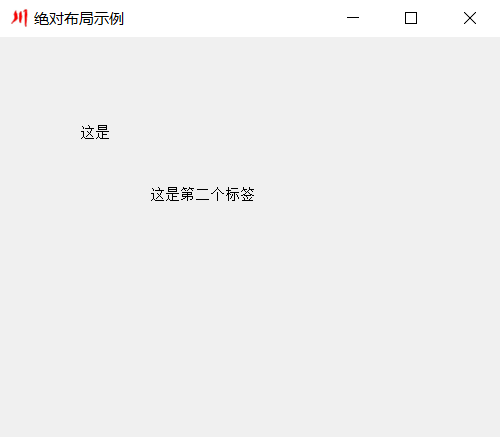
根据效果图可以发现:
- 在改变窗口长和宽的时候,两个标签的位置不会变动;
- 两个标签用不同的方法创建。第一个标签不仅设定了位置,还固定了大小,所以内容不能完全展示。
二、盒布局(Box Layout)
采用盒布局的窗口在改变窗体大小时,各控件会按相应比例自动调整。代码如下:
import sys,os
from PyQt5.QtWidgets import QApplication,QHBoxLayout,QVBoxLayout,QWidget,QPushButton
from PyQt5.QtGui import QIcon path = os.path.dirname(os.path.dirname( os.path.dirname(__file__))) class MyWindow(QWidget): def __init__(self):
super(MyWindow, self).__init__()
self.initUI() def initUI(self):
self.setGeometry(300,300,500,400)
self.setWindowIcon(QIcon(r'%s/4.图标素材/chuan.ico' % path))
self.setWindowTitle('盒布局示例') okbutton = QPushButton('确认') #设置“确认”按钮
cancelbutton = QPushButton('取消') #设置“取消”按钮 hbox = QHBoxLayout() #布局实例化对象
hbox.addStretch(1) #设置分配比例
hbox.addWidget(okbutton) #添加“确认”按钮到窗体
hbox.addWidget(cancelbutton) vbox = QVBoxLayout()
vbox.addStretch(1)
vbox.addLayout(hbox) self.setLayout(vbox) #设置窗体布局 if __name__ == '__main__':
app = QApplication(sys.argv)
win = MyWindow()
win.show()
sys.exit(app.exec_())
盒布局示例
盒布局中使用stretch函数在布局中增加了一个伸缩量,里面的参数表示QSpacerItem的个数,默认值为零(也可以理解为除去控件外,空白部分所占的比例),会将你放在layout中的空间压缩成默认的大小。而且在窗体缩小时,这个伸缩量也可以变小,直至为零。
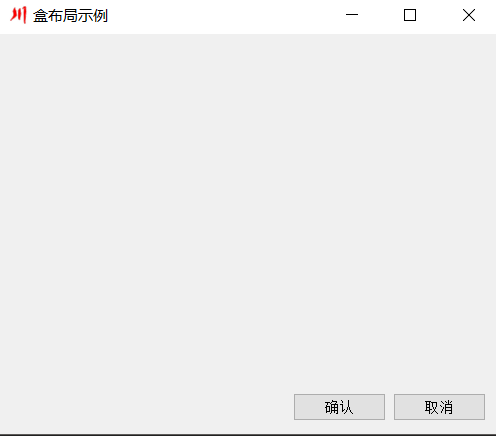
“确认”和“取消”两个按钮出现在窗体右下角。示例中实现的方法是首先创建一个垂直布局,按钮上部伸缩量占比为1,接着把这整个布局放在水平布局里,伸缩量占比为1.于是实现了给出的显示效果。
下面对addstretch方法做个补充讲解:
import sys,os
from PyQt5.QtWidgets import QApplication,QHBoxLayout,QVBoxLayout,QWidget,QPushButton
from PyQt5.QtGui import QIcon path = os.path.dirname(os.path.dirname( os.path.dirname(__file__))) class MyWindow(QWidget): def __init__(self):
super(MyWindow, self).__init__()
self.initUI() def initUI(self):
self.setGeometry(300,300,500,300)
self.setWindowIcon(QIcon(r'%s/4.图标素材/chuan.ico' % path))
self.setWindowTitle('addstrtch示例') fir_button = QPushButton('按钮一') #设置按钮一
sec_button = QPushButton('按钮二') #设置按钮二
thir_button = QPushButton('按钮三') #设置按钮三 hbox = QHBoxLayout()
hbox.addStretch(1)
hbox.addWidget(fir_button)
hbox.addStretch(2)
hbox.addWidget(sec_button)
hbox.addStretch(3)
hbox.addWidget(thir_button) # vbox = QVBoxLayout()
# vbox.addStretch(1)
# vbox.addLayout(hbox) self.setLayout(hbox) #设置窗体布局 if __name__ == '__main__':
app = QApplication(sys.argv)
win = MyWindow()
win.show()
sys.exit(app.exec_())
addstretch方法示例
使用addstretch方法分别给定了参数1、2、3,即在水平布局上,除去按钮部分外的空白区域,按照1:2:3的比例分配空间。下过如下图所示。
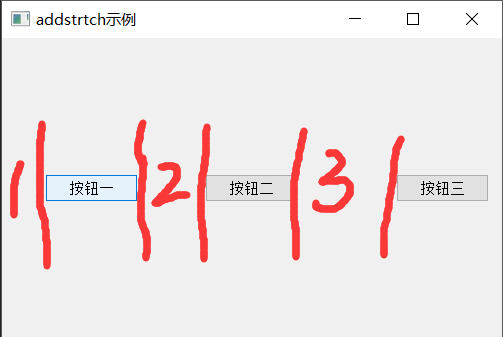
三、格栅布局
格栅布局是最常用的布局方式,下面我们通过模拟计算器界面的方式来学习格栅布局。
import sys,os
from PyQt5.QtWidgets import QApplication,QPushButton,QWidget,QGridLayout
from PyQt5.QtGui import QIcon path = os.path.dirname(os.path.dirname(os.path.dirname(__file__))) class MyWindow(QWidget): def __init__(self):
super(MyWindow, self).__init__()
self.initUI() def initUI(self):
self.setWindowTitle('格栅布局示例')
self.setWindowIcon(QIcon(r'%s\4.图标素材\chuan.ico' % path))
self.setGeometry(600,300,500,400) names = ['On','Off','AC','/',
'','','','*',
'','','','-',
'','','','+',
'','','.','='] positions = [(i,j) for i in range(5) for j in range(4)] grid = QGridLayout()
self.setLayout(grid)
for position,name in zip(positions,names):
button = QPushButton(name)
grid.addWidget(button,*position) if __name__ == '__main__':
app = QApplication(sys.argv)
win = MyWindow()
win.show()
sys.exit(app.exec_())
格栅布局示例
显示效果如下:
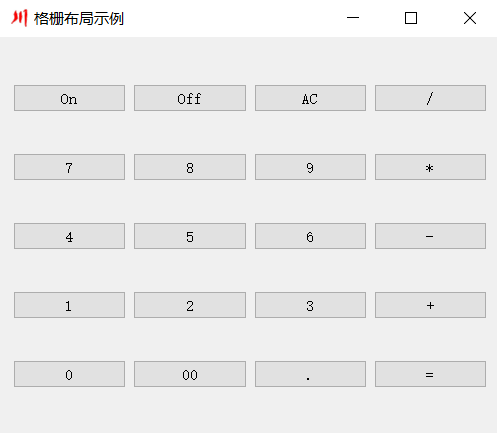
下面来分析代码
names = ['On','Off','AC','/',
'7','8','9','*',
'4','5','6','-',
'1','2','3','+',
'0','00','.','=']
names列表是各按键的名称。
positions = [(i,j) for i in range(5) for j in range(4)]
这个列表生成式生成的列表类似一个矩阵,各元素的数值恰好是按钮在格栅布局中位置
for position,name in zip(positions,names):
button = QPushButton(name)
grid.addWidget(button,*position)
这里使用的zip函数。python3中为了减少内存,zip函数返回的是一个对象。如果要展示列表,可通过 list() 转换。
names = ['On','Off','AC','/',
'7','8','9','*',
'4','5','6','-',
'1','2','3','+',
'0','00','.','=']
positions = [(i,j) for i in range(5) for j in range(4)]
a = zip(names,positions) print(a)
print(list(a)) 显示效果如下:
<zip object at 0x0000020EFF489508>
[('On', (0, 0)), ('Off', (0, 1)), ('AC', (0, 2)), ('/', (0, 3)), ('7', (1, 0)), ('8', (1, 1)), ('9', (1, 2)), ('*', (1, 3)), ('4', (2, 0)), ('5', (2, 1)), ('6', (2, 2)), ('-', (2, 3)), ('1', (3, 0)), ('2', (3, 1)), ('3', (3, 2)), ('+', (3, 3)), ('0', (4, 0)), ('00', (4, 1)), ('.', (4, 2)), ('=', (4, 3))]
四、格栅布局跨行跨列显示
虽然格栅布局最常用,但是实际窗口的控件往往是大小不一的,单个控件跨行跨列很常见,下面来介绍下跨行跨列的情况。
import sys,os
from PyQt5.QtWidgets import QWidget,QPushButton,QLabel,QLineEdit,QApplication,QGridLayout
from PyQt5.QtGui import QIcon, QPixmap path = os.path.dirname(os.path.dirname(os.path.dirname(__file__))) class MyWindow(QWidget): def __init__(self):
super().__init__()
self.initUI() def initUI(self):
self.setWindowTitle('跨行跨列布局示例')
self.setWindowIcon(QIcon(r'%s\4.图标素材\chuan.ico' % path))
self.setGeometry(600,300,450,300) lbl_image = QLabel()
png = QPixmap(r'%s\4.图标素材\cartoon1.ico' % path)
lbl_image.setPixmap(png)
lbl_image.setScaledContents(True) #图片自适应标签大小 lbl_user = QLabel('账号:') #设置标签
lbl_pwd = QLabel('密码:')
okbutton = QPushButton('确认') #设置按钮
cancelbutton = QPushButton('取消')
lineedit_user = QLineEdit() #设置单行文本框
lineedit_pwd = QLineEdit() grid = QGridLayout()
self.setLayout(grid)
grid.setSpacing(10) #间距为10 grid.addWidget(lbl_image,1,1,3,1)
grid.addWidget(lineedit_user,1,2,1,2)
grid.addWidget(lineedit_pwd,2,2,1,2)
grid.addWidget(lbl_user,1,4)
grid.addWidget(lbl_pwd,2,4)
grid.addWidget(okbutton,3,2,1,1)
grid.addWidget(cancelbutton,3,3,1,1) if __name__ == '__main__':
app = QApplication(sys.argv)
win = MyWindow()
win.show()
sys.exit(app.exec_())
跨行跨列示例
显示效果如下:
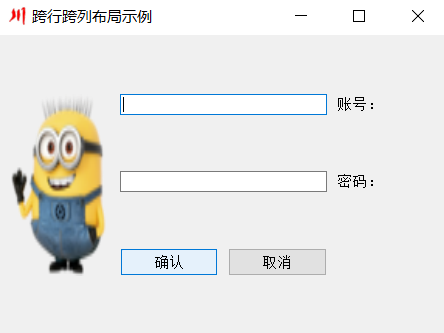
下面来分析代码:
grid.addWidget(lbl_image,1,1,3,1)
addwidget方法第一个参数是添加的控件对象,后面的(1,1)表示位置坐标为(1,1),即控件左上角坐标为(1,1)。这里的1并不是以像素为单位,而是以行和列为单位,(1,1)即第一行第一列。最后的(3,1)意思是这个控件占三行1列。下面用表格和图片来表示布局方式
|
图片 (3行1列) |
单行文本框1 | “账号”标签 | |
| 单行文本框2 | “密码”标签 | ||
| “确认”按钮 | “取消”按钮 | ||
grid.setSpacing(10)
即各控件之间的上下间距为10(以像素为单位)。同理还有grid.setMargin(int)为设置控件之间的左右间距。
四、PyQt5布局管理(绝对&相对、水平、垂直、格栅、表单)的更多相关文章
- PyQt5布局管理器
布局分类 绝对定位:使用move方法将空间直接定死在某个坐标,不会随着窗口大小的改变而改变 可变布局:使用各种布局管理器,实现组件的位置和大小随着窗口的变化而变化 布局管理器 QHBoxLayout: ...
- PyQt5——布局管理
PyQt5布局管理使用方法详见:https://blog.csdn.net/jia666666/article/list/3?t=1& PyQt5布局管理汇总: 1.QHBoxLayout 2 ...
- PyQt5布局管理(1)
Qt布局管理按简单分可分为绝对位置布局和布局管理器布局 一.绝对位置布局: 组件不放在布局管理器中,通过函数setGeometry(x,y,width,height)来设定组件相对其父窗口的位置.其中 ...
- Bootstrap3 表单-水平排列的表单
通过为表单添加 .form-horizontal 类,并联合使用 Bootstrap 预置的栅格类,可以将 label 标签和控件组水平并排布局.这样做将改变 .form-group 的行为,使其表现 ...
- python 全栈开发,Day111(客户管理之 编辑权限(二),Django表单集合Formset,ORM之limit_choices_to,构造家族结构)
昨日内容回顾 1. 权限系统的流程? 2. 权限的表有几个? 3. 技术点 中间件 session orm - 去重 - 去空 inclusion_tag filter 有序字典 settings配置 ...
- angularjs学习第四天笔记(第一篇:简单的表单验证)
您好,我是一名后端开发工程师,由于工作需要,现在系统的从0开始学习前端js框架之angular,每天把学习的一些心得分享出来,如果有什么说的不对的地方,请多多指正,多多包涵我这个前端菜鸟,欢迎大家的点 ...
- Servlet会话管理一(URL重写和表单隐藏域)
会话可以简单的理解为客户端用户打开一个浏览器,点击多个超链接,访问服务器多个web资源,然后关闭浏览器的整个过程称为一个会话.即一个客户端用户和服务器端进行通讯的过程,也是客户端和服务器端之间的数据传 ...
- HTML5 01. 布局、语义化标签、智能化表单、表单元素/标签/属性/事件、多媒体、类操作、自定义属性
1.知识点 lang = “en” 所用语言是英文 文档结构更简洁 IE8一下不支持h5c3 书写更宽松 div没有语义 标签语义化:在合适的地方使用合适的标签 对seo优化友谊 网页经典布局 页 ...
- pyqt5 -—-布局管理
绝对布局 例如: 我们使用move()方法定位了每一个元素,使用x.y坐标.x.y坐标的原点是程序的左上角. lbl1 = QLabel('Zetcode', self) lbl1.move(15, ...
随机推荐
- ServletContextListener中的方法contextInitialized执行了两次
有一个web06项目是直接拷贝web05的,复制过后web06项目默认的web配置中的Context Root还是web05,导致tomcat在启动时还是会创建两个web应用,修改成web06后,cl ...
- python_11 装饰器,闭包
装饰器:本质就是函数,功能是为其他函数添加附加功能 原则: 1.不修改被修饰函数的源代码 2.不修改被修饰函数的调用方式 装饰器的知识储备 装饰器=高阶函数+函数嵌套+闭包 #装饰器: def tim ...
- 【活动发布】捷微H5-微信新年砍价活动,开源发布了
活动名称: 微信新年砍价 适用项目: 捷微H5活动平台源码下载:http://yun.jeecg.org/pmall/detail/924D63E4F73B4387B75DE9B8545136C5 视 ...
- Django09-中间件
一.前戏 之前通过给视图函数加装饰器来判断用户是否登录,把没有登录的用户请求跳转到登录页面.我们通过给几个特定视图函数加装饰器实现了这个需求.但是以后添加的视图函数可能也需要加上装饰器,这样稍微有点繁 ...
- Hadoop Mapreduce运行流程
Mapreduce的运算过程为两个阶段: 第一个阶段的map task相互独立,完全并行: 第二个阶段的reduce task也是相互独立,但依赖于上一阶段所有map task并发实例的输出: 这些t ...
- xfs 的一些工具使用
[root@localhost caq]# xfs_db -c frag -r /dev/sdaw actual , ideal , fragmentation factor 82.56% Note, ...
- CSS初识盒子
<!doctype html> <html> <head> <meta charset="utf-8"> <title> ...
- jmeter启动报错
# ./jmeter-server Using local port: 1099Server failed to start: java.rmi.server.ExportException: Lis ...
- vue 自定义组件使用v-model(组件通信方式1)
父组件通过v-model传递值给子组件时,会自动传递一个value的prop属性,在子组件中通过this.$emit(‘input’,val)自动修改父组件v-model绑定的值 child: < ...
- pandas,对dataFrame中某一个列的数据进行处理
背景:dataFrame的数据,想对某一个列做逻辑处理,生成新的列,或覆盖原有列的值 下面例子中的df均为pandas.DataFrame()的数据 1.增加新列,或更改某列的值 df[&qu ...
